Tarifas
Descuento lineal
En primer lugar accederemos a una lista con las tarifas lineales ya creadas, las herramientas necesarias para gestionarlas y el acceso a crear nuevas tarifas.
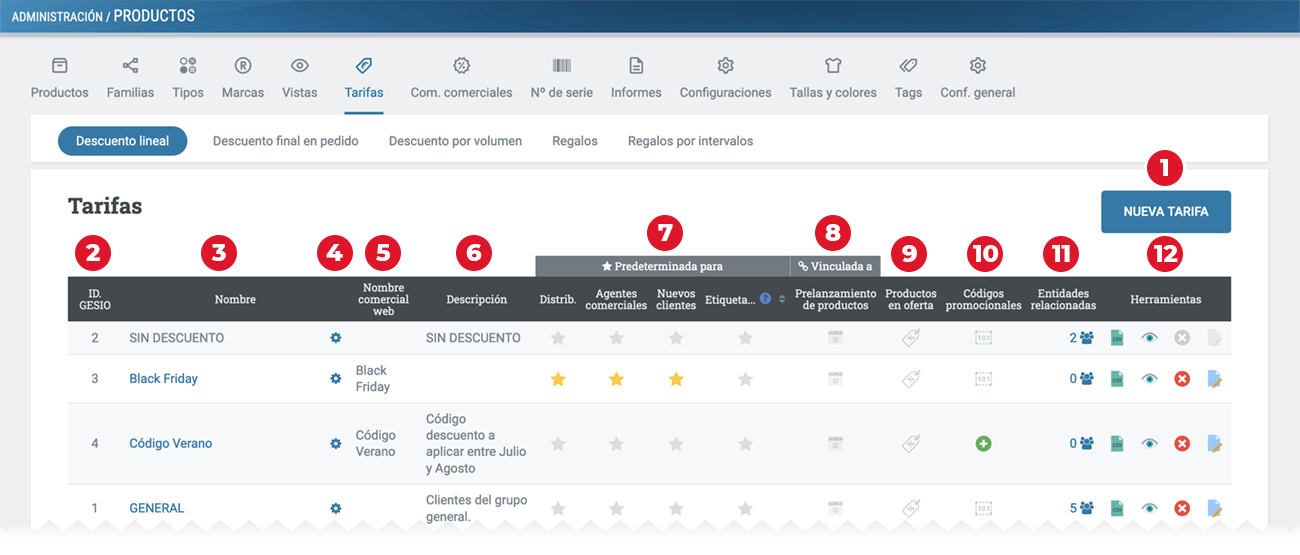
1 Crear una nueva tarifa.
2 ID interno asociado en Gesio.
3 Nombre de la tarifa.
4 Configurar y editar datos básicos, nombre y descripción.
5 Nombre comercial en web.
6 Descripción de la tarifa.
7 Segmentos para los que esta será la tarifa predeterminada.
8 Vincular tarifa a productos en prelanzamiento.
9 Marcar como vinculada a una oferta.
10 Generar códigos promocionales para aplicar la oferta haciendo click en el icono .
11 Entidades relacionadas. Haciendo click en el icono editaremos los componentes de la entidad.
12 Herramientas de edición para Exportar los datos de la tarifa en formato CSV,
Hacer visible el descuento en el informe de productos,
Eliminar tarifa y
editar tarifa.
Crear un código promocional 
Puedes crear códigos promocionales asociados tus tarifas para poder incluirlo en acciones promocionales de la tienda.

1 Nombre del código promocional. Este será el texto que tus clientes deberán introducir en el campo corresponsdiente para aplicar el descuento.
2 Cantidad de códigos disponibles.
3 Aquí se puede añadir una url de retorno cuando se haya usado el código en la web pública..
4 Listado de códigos generados, aquí podremos ver cuales han sido usados, en qué fecha, en qué pedido y por parte de qué cliente. También podremos eliminar códigos individualmente.
5 Eliminar TODOS los códigos.
Editar una Tarifa 
Después de crear una nueva tarifa deberemos configurarla.
En primer lugar buscaremos los productos a los que aplicaremos la nueva tarifa seleccionando los filtros que necesitemos para listar los productos deseados: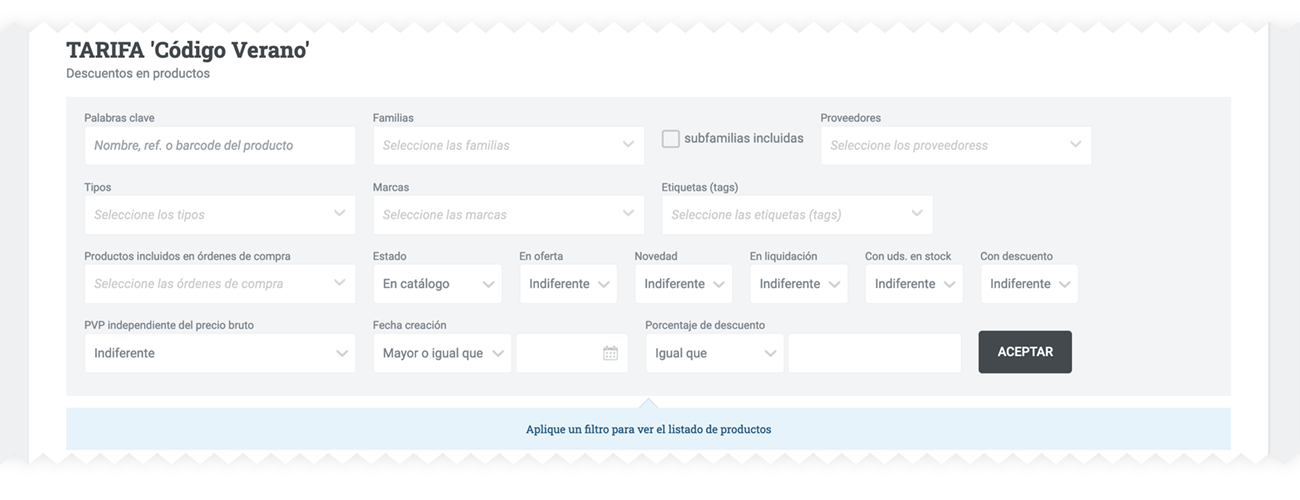
Los resultados del filtrado aparecerán en una lista:

1 Paginador de resultados.
2 Check box de seleccion de productos. Haciendo click en la cabecera de la tabla, sobre el texto L.S. seleccionaremos/ deseleccionaremos todos los elementos visibles.
3 Datos del producto.
4 Descuento aplicado.
5 Precio con descuento.
6 Checkbox marcado: el 'PVP' permanece inalterable ante un cambio del 'PRECIO BRUTO' (en la ficha de producto). En caso contrario el 'PVP' se recalculará en función del 'DTO.', que no variará.
7 Datos económico del producto.
8 Se nos abrirá una ventana en la que podremos añadir, numéricaente, el porcentaje de descuento a aplicar. ¡IMPORTANTE! El descuento se aplicará sobre el precio calculado a partir del descuento anterior.
9 Invertir selección de productos actual.
10 Exportar tarifa a CSV.
Finalmente podremos acceder a un bloque desde el que podremos asignar las variaciones de manera masiva:
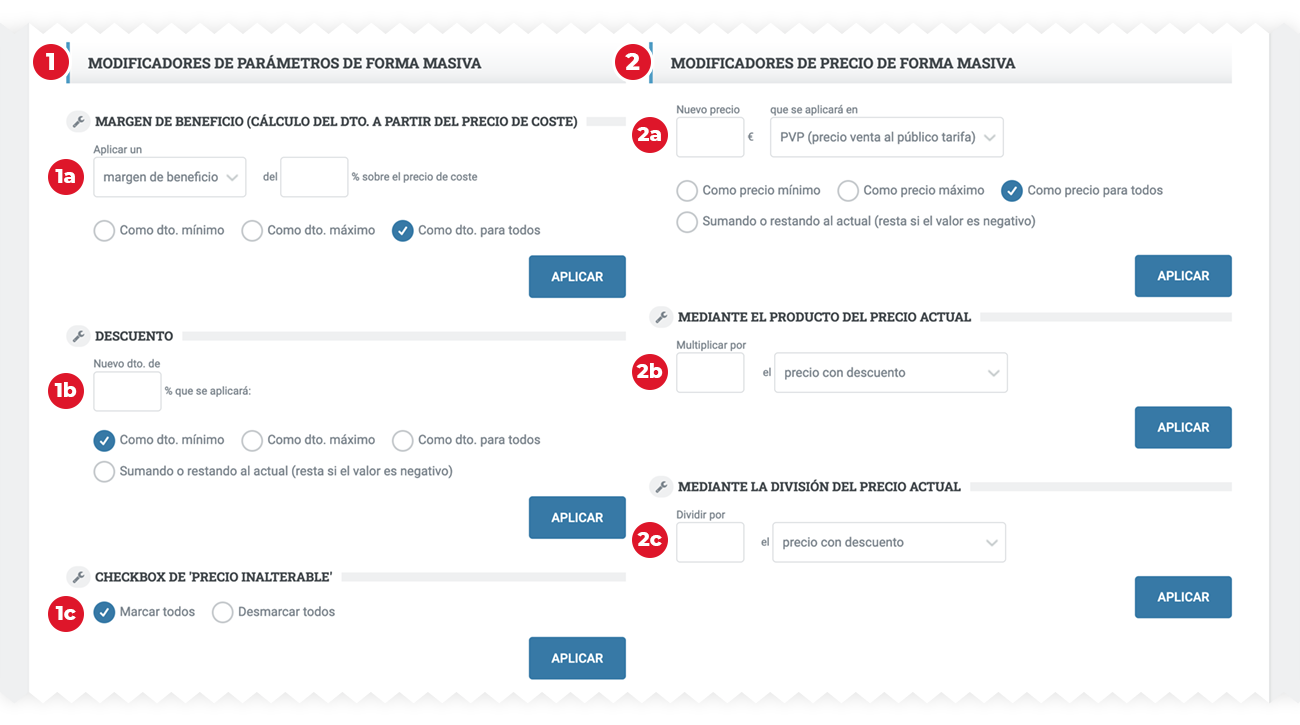
1 Modificadores de parámetros.
1a Porcentaje sobre el precio de coste.
1b Porcentaje de descuento.
1c Seleccionar en masa el campo "Precio inalterable".
2 Modificadores de precio.
2a Nuevo precio en Euros.
2b Multiplicación del precio actual.
2c División del precio actual.
Descuento final en pedido
Tus clientes merecen un premio. Aquí puedes configurar descuentos automáticos al finalizar sus compras, según el grupo de cliente y el pedido que realicen.
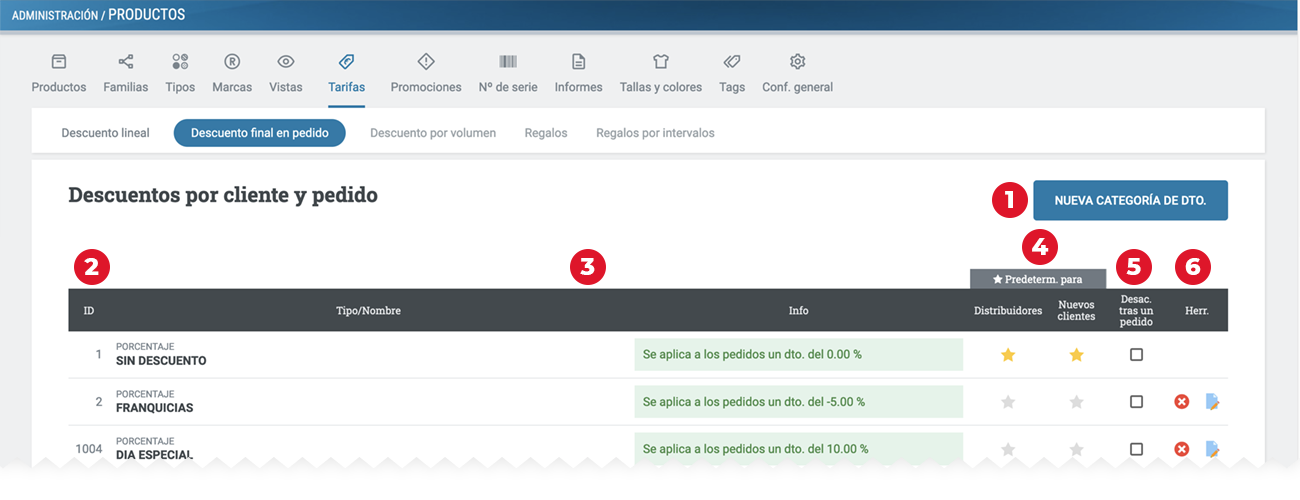
1 Crear nueva categoría de descuento.
2 ID interno del descuento.
3 Datos del descuento, nombre y características.
4 Aplicar de manera predeterminada a los grupos seleccionados.
5 Desactivar el descuento despues de aplicarlo en un pedido.
6 Herramientas: Eliminar y editar.
Crear un nuevo descuento al final del pedido
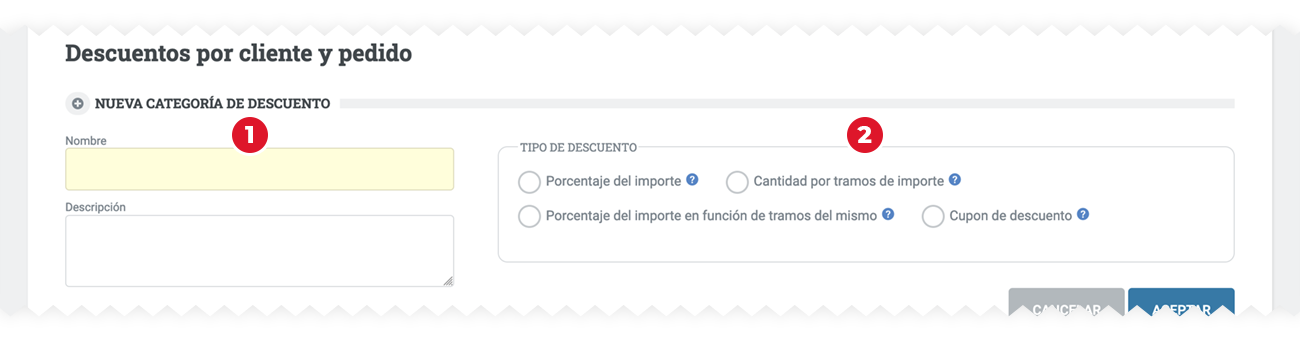
1 Datos de identificación del descuento, nombre y descripción.
2 Tipo de descuento, que puede ser:
- Porcentaje del importe: Se aplica un porcentaje de descuento al importe del pedido.
- Cantidad por tramos de importe: Se definen tramos de importes a los que corresponden una candidad fija a descontar.
- Porcentaje del importe en función de tramos del mismo: Se definen tramos de importes a los que corresponden un porcentaje del importe a descontar.
- Cupón de descuento: Se define el nombre del cupón de decuento y la cantidad de cupones.
Descuento por volumen
El descuento por volumen permite, por ejemplo, crear descuentos según distintos tramos de importe de compras para utilizar esta ventaja como herramienta de márketing para potenciar las ventas.
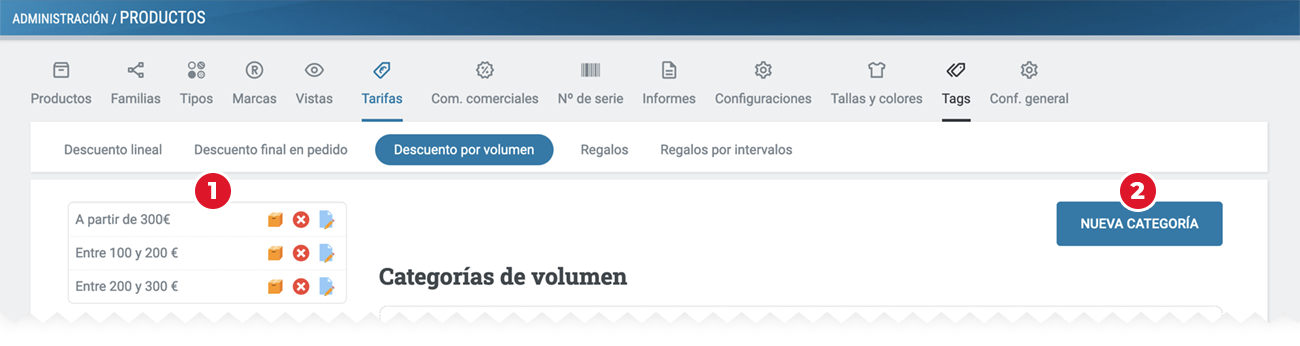
1 Este bloque muestra los descuentos definidos y desde aquí podremos configurarlos, eliminarlos y concultar los productos a os que hemos aplicado este descuento.
2 Creamos un nuevo descuento, haciendo click en est botón le daremos un nombre y una descripción y despues lo editaremos desde la tabla anterior para estableces sus parámetros.
Cuando editamos podemos editar los siguientes campos:

1 Aquí editamos los datos de identificación básicos.
2 Estos campos nos permiten configurar el márgen inferior del intervalo de precios y el porcentaje de descuento.
Regalos
Des esta pestaña, asociaremos regalos a productos identificados con un tag específico.

1 Añadimos un nuevo regalo a la lista, indicando el tag asociado y la referencia del producto que queremos regalar.
2 Listado de reglos creados.
Regalos por intervalos
Finalmente podemos establecer regalos que se ofrecerán al cliente según tramos de importes de compra.
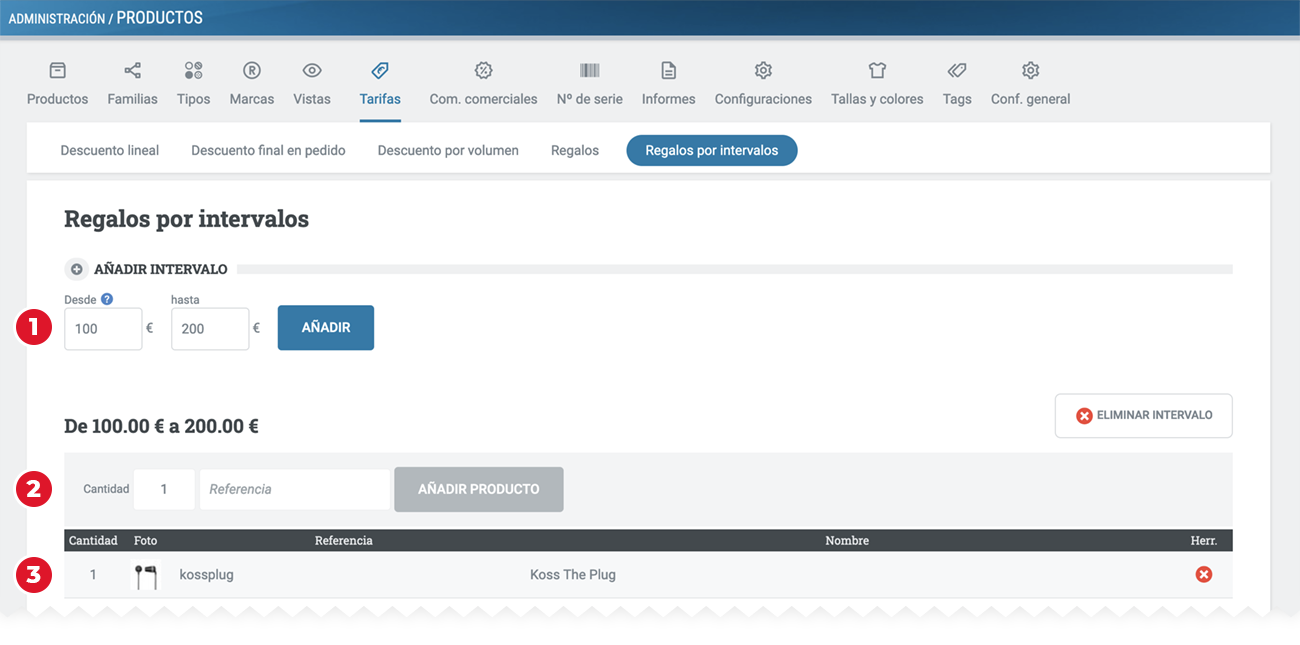
1 Especificamos el intervalo en el que se aplicará el regalo.
2 Indicamos la cantida y la refrencia del regalo.
3 Lista de regalos asociados al intervalo.